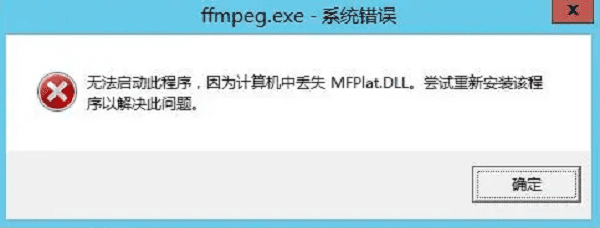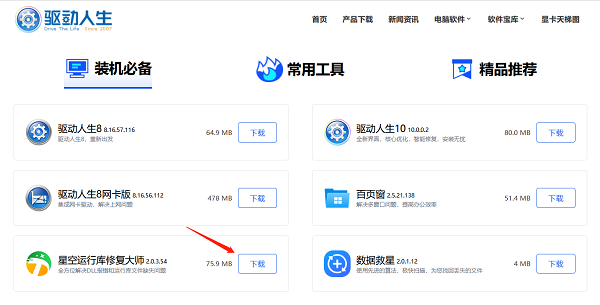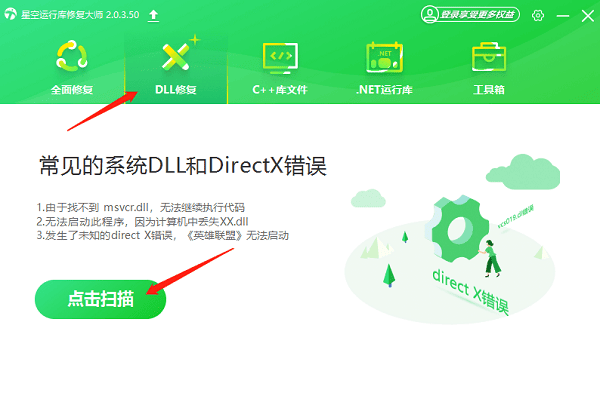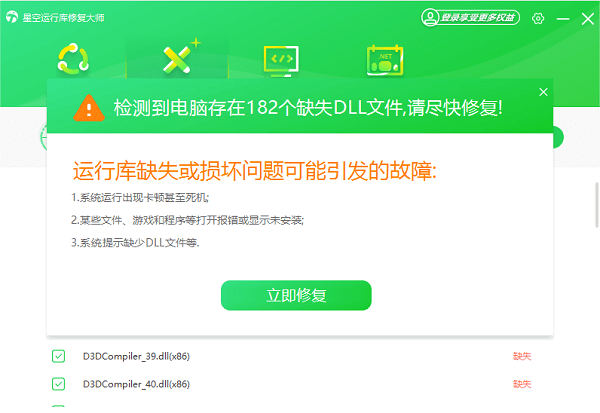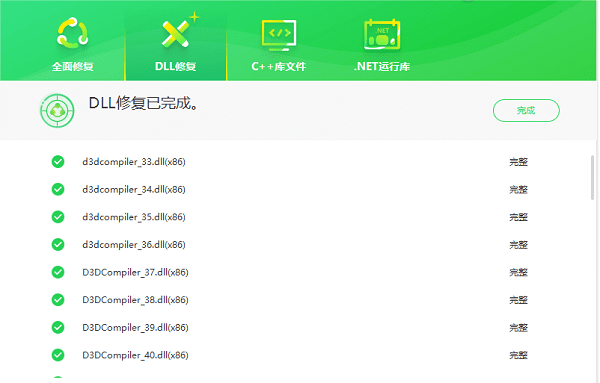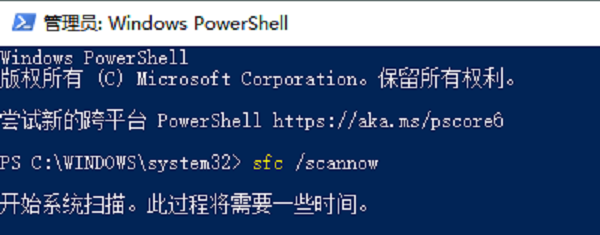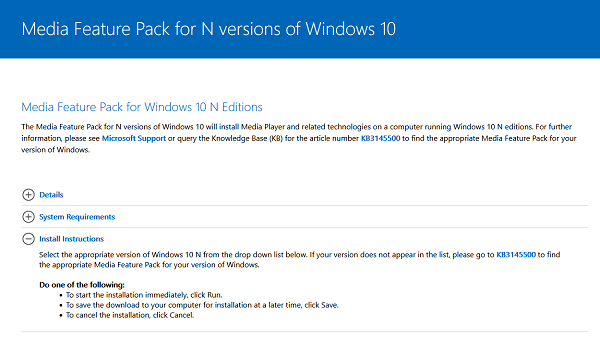电脑丢失mfplat.dll怎么办
时间:2025-09-06 | 作者: | 阅读:0电脑丢失mfplat.dll怎么办?可能有很多的朋友想了解,下面由心愿游戏小编为你介绍一下吧,一起来看看哦。
一、mfplat.dll文件简介
mfplat.dll是Windows操作系统中的一个动态链接库文件(Dynamic Link Library),主要用于支持多媒体框架(Media Foundation)。Media Foundation是一个Windows组件,用于处理音频和视频数据流,包括编码、解码等多媒体任务。因此,mfplat.dll文件对于Windows系统的多媒体功能至关重要。
二、使用星空运行库修复大师修复
星空运行库修复大师是由驱动人生团队研发的一款专为解决各种DLL文件问题而设计的工具。它能够自动扫描并修复缺失或损坏的DLL文件。对于不太熟悉电脑操作的用户来说,是一个便捷的选择。
进入驱动人生官方网站下载最新版本的星空运行库修复大师,并按照提示完成安装。
安装完成后,启动星空运行库修复大师,进入“DLL修复”进行扫描,软件将开始扫描电脑,查找丢失或损坏的DLL文件。
扫描完成后会列出所有检测到的问题文件,包括mfplat.dll,点击“立即修复”。
修复完成后,建议重启电脑以使更改生效,再检查因mfplat.dll丢失导致的问题是否已经被解决。
三、系统文件检查器工具修复
系统文件检查器工具(System File Checker,简称SFC)是Windows自带的一个命令行工具,可以扫描系统文件并修复任何被替换、损坏或丢失的保护文件。
按下“Win X”组合键,选择“Windows PowerShell(管理员)”打开管理员模式的命令提示符窗口。
在命令提示符中输入以下命令后按回车键执行:sfc /scannow
扫描结束后,根据命令提示符中的反馈信息判断是否成功修复了丢失的mfplat.dll文件。
四、重新安装媒体功能包
有时候,mfplat.dll文件的丢失可能是由于Windows Media Feature Pack安装不完整或损坏造成的。如果您是在Windows 10 N版或KN版中遇到这个问题,那么重新安装这个功能包可能会有所帮助。
打开浏览器下载适用于您系统的Media Feature Pack,下载完成后,运行安装程序。
安装过程中遵循屏幕上的指示完成安装。
安装完毕后,重启电脑。
五、更新Windows操作系统
保持操作系统为最新版本可以确保所有系统文件处于最佳状态。有时候,丢失的mfplat.dll文件可能是由于未安装最新的Windows更新而导致的。
进入“设置”>“更新和安全”>“Windows更新”,点击“检查更新”,让系统查找可用的更新。
如果发现有新的更新,点击“下载并安装”。
安装完更新后,重启电脑。
最后:上面是心愿游戏小编为您收集的电脑丢失mfplat.dll怎么办?mfplat.dll修复的5大技巧,希望能帮到小伙伴们,更多相关的文章请收藏本站。
来源:https://www.160.com/article/6684.html
免责声明:文中图文均来自网络,如有侵权请联系删除,心愿游戏发布此文仅为传递信息,不代表心愿游戏认同其观点或证实其描述。
相关文章
更多-

- 电脑提示损坏的映像怎么解决
- 时间:2025-12-26
-

- Win10怎么分区
- 时间:2025-12-25
-

- 电脑c盘满了怎么清理
- 时间:2025-12-25
-

- 电脑提示0xc0000719设备未迁移如何解决
- 时间:2025-12-25
-

- 蓝屏代码0x000000f4怎么修复
- 时间:2025-12-24
-

- 该设备已被禁用(代码22)怎么解决
- 时间:2025-12-24
-

- 0x40000015是什么错误
- 时间:2025-12-23
-

- HID
- 时间:2025-12-23
精选合集
更多大家都在玩
大家都在看
更多-

- 乖乖风格男生网名大全两个字(精选100个)
- 时间:2025-12-26
-
- 浙江绍兴轨道交通2号线列车撞击事故调查报告公布 致3死1重伤
- 时间:2025-12-26
-
- 觉醒第3集剧情介绍
- 时间:2025-12-26
-

- 【攻略分享】步兵营兵种完全解析
- 时间:2025-12-26
-

- 多种武器杀鬼子 国产抗日FPS《抵抗者》新实机预告
- 时间:2025-12-26
-

- 《掌握地下城3,玩转游戏的15个小技巧》 玩转地下城3
- 时间:2025-12-26
-
- 觉醒第2集剧情介绍
- 时间:2025-12-26
-

- 温柔惊艳的姓氏男生网名(精选100个)
- 时间:2025-12-26